Цель
Начать учет товаров в разрезе характеристик (цвет, размер и т.д.).
Решение
На текущий момент работа с характеристиками еще находится в разработке и доступ предоставляется по запросу на электронный ящик [email protected]
Приложение позволяет работать как с характеристиками, индивидуальными для каждого товара, так и с заранее сформированными наборами характеристик.
Как создать набор характеристик
Вы можете заранее сформировать наборы характеристик для ускорения создания товаров. Процесс создания наборов характеристик следующий:
- Откройте приложение в личном кабинете Эвотор на компьютере.
- В списке торговых точек справа вверху в меню "Справочники" выберите пункт "Наборы характеристик".
- Нажмите кнопку "Создать" для создания нового набора.
- Укажите наименование набора.
- В поле "Новая характеристика" напишите название признака, которым будет характеризоваться товар (например, "цвет") и добавьте его кнопкой
 .
. - Будет добавлен блок данной характеристики, куда необходимо внести все возможные значения ("красный", "синий" и т.д.), подтверждая ввода нажатием кнопки
 .
.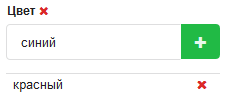
- При необходимости добавьте дополнительные характеристики, повторив пункты 5 и 6.
- Сохраните набор кнопкой "Сохранить".
Теперь Вы можете использовать данный набор при создании товаров.
Как создать товар с характеристиками
- Убедитесь, что в торговой точке активирована работа с характеристиками:
- В списке торговых точек нажмите кнопку
 .
. - Флаг "Работа с характеристиками" должен быть установлен:

- В списке торговых точек нажмите кнопку
- Перейдите в список товаров торговой точки.
- В верхней части списка нажмите кнопку "Товар с характеристиками".

- Заполните основные реквизиты товара (наименование, вид, цены и т.д.). Штрихкоды будут действовать на все характеристики, назначить штрихкод конкретному варианту товара можно будет позже.
- Вы можете использовать готовый набор характеристик или же индивидуальные для данного товара характеристики. Для использования готового набора выберите его в поле "Набор характеристик". Индивидуальные же создаются следующим образом:
- В поле "Новая характеристика" напишите название признака, которым будет характеризоваться товар (например, "цвет") и добавьте его кнопкой
 .
. - Будет добавлен блок данной характеристики, куда необходимо внести все возможные значения ("красный", "синий" и т.д.), подтверждая ввода нажатием кнопки
 .
.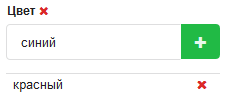
- При необходимости добавьте дополнительные характеристики, повторив пункты 5.1 и 5.2.
- В поле "Новая характеристика" напишите название признака, которым будет характеризоваться товар (например, "цвет") и добавьте его кнопкой
- Для сохранения товара нажмите кнопку Сохранить.
Результат
В списке товаров появится новая позиция с иконкой  , при нажатии на которую отобразятся товары с конкретными значениями характеристик. Данные товары можно редактировать как обычно, присваивая индивидуальные штрихкоды, изменяя цены и т.д.
, при нажатии на которую отобразятся товары с конкретными значениями характеристик. Данные товары можно редактировать как обычно, присваивая индивидуальные штрихкоды, изменяя цены и т.д.
